Le format de fichier PDF est très couramment utilisé sur les plateformes officielles, où les gens le reconnaissent comme l'un des meilleurs formats de fichier qui peut les aider à l'envoyer à de nombreux endroits. Toutefois, plusieurs plateformes imposent généralement des restrictions sur la taille des fichiers, ce qui empêche les utilisateurs de partager leurs fichiers PDF avec d'autres parties. Ainsi, le besoin de supprimer des pages PDF est très important.
Cet article se concentre sur le top Application iOS d'édition de PDFs et le guide sur comment supprimer des pages de PDF dans un mobile efficacement à l'aide d'outils et de plateformes renommés.
Dans cet article
Partie 1. PDFelement (iPhone & iPad)
PDFelement pour iOS est certainement l'une des meilleures applications que vous devriez avoir sur votre iPhone et votre iPad. C'est le meilleur outil pour supprimer les pages d'un PDF sur votre appareil iOS. En outre, cette application vous permet de lire, d'éditer, de convertir et de signer des formulaires PDF à partir de votre iPad et de votre iPhone, et vous pouvez le faire de n'importe où. Cette application peut vous aider à modifier le style et les couleurs du texte dans votre document sans perdre la mise en forme.
En outre, il vous permet d'effectuer des annotations et des surlignages ainsi que d'annoter avec des notes autocollantes. Avec l'application PDFelement pour iOS, vous pouvez exporter des PDF, remplir des champs de texte, compléter des formulaires et signer des signatures.
Comment supprimer des pages PDF avec PDFelement iOS
Ce qui suit est un guide étape par étape sur la façon de supprimer des pages d'un PDF à l'aide de PDFelement pour iOS.
Étape 1 Télécharger et lancer PDFelement pour iOS
Vous pouvez télécharger cette application sur l'Apple Store, et c'est très facile à faire. Installez ensuite l'application sur votre appareil iOS, puis lancez-la.
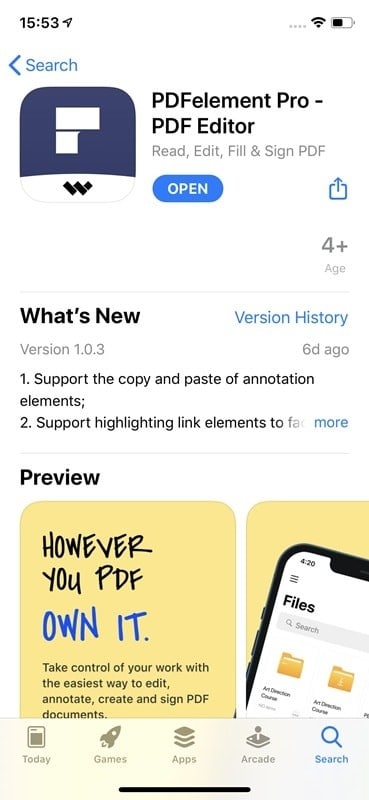
Étape 2 Importez votre fichier PDF
Importez ensuite le fichier PDF dans la liste locale. Pour ce faire, vous pouvez utiliser le transfert par Wi-Fi, l'un des moyens les plus populaires, ou ouvrir des fichiers PDF à partir de votre compte de stockage en nuage. Vous pouvez également télécharger l'application de messagerie ou la page web ou encore numériser en PDF. Quelle que soit l'option que vous utilisez, c'est parfait.
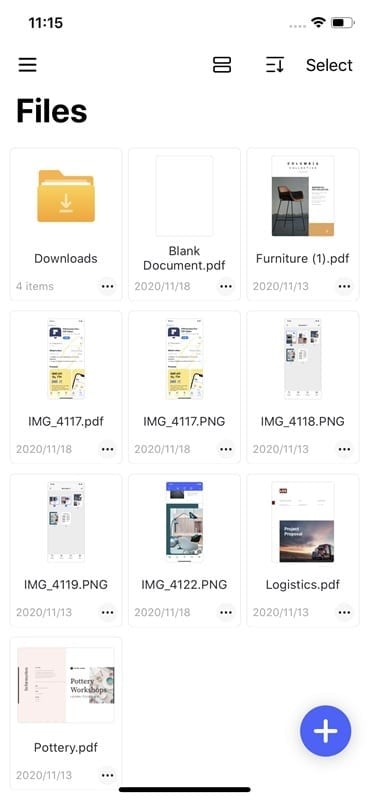
Étape 3 Supprimer des pages PDF
Ouvrez votre document PDF et entrez en mode "Page" en appuyant sur la première icône dans le volet droit de l'écran. Appuyez ensuite sur l'icône "Modifier" dans le coin supérieur droit et sélectionnez une ou plusieurs pages que vous souhaitez supprimer. Une fois sélectionné, cliquez sur le bouton "Supprimer" en bas.
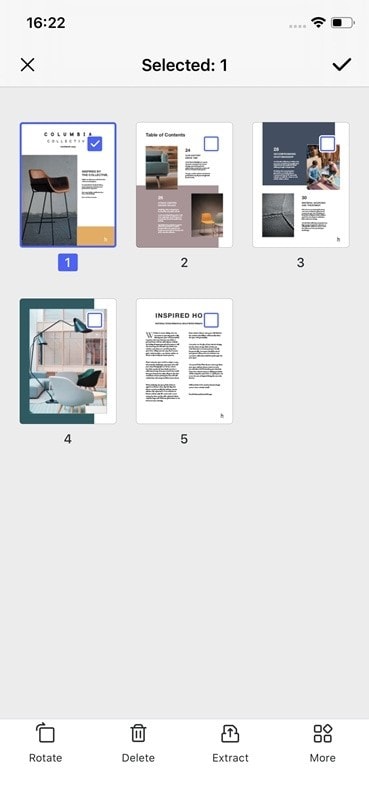
Les étapes ci-dessus mettent en évidence la manière la plus simple de supprimer des pages d'un PDF. Avec PDFelement pour iOS, vous pouvez le faire sans stress. Par conséquent, si vous devez supprimer n'importe quelle page de votre PDF sur le champ, quel que soit le nombre de pages concernées, la solution se trouve ici, comme indiqué ci-dessus. En outre, vous pouvez également effectuer d'autres tâches avec cette application.
Partie 2. PDF Expert (iPhone & iPad)
En ce qui concerne les meilleures plateformes PDF pour la suppression de pages dans les fichiers, PDF Expert fournit une interface très appropriée à cette fin. Spécialement conçu pour l'iPhone et l'iPad, cet outil offre un ensemble unique de fonctionnalités à ses utilisateurs. Tout en leur permettant de supprimer des pages PDF iPhone PDF Expert offre une plateforme complète pour visualiser, éditer, convertir et capturer des documents.
PDF Expert est doté d'un outil de numérisation très docile lors de la conversion du contenu numérisé dans un format d'image. PDF Expert peut être très efficace pour les utilisateurs afin de supprimer les pages PDF de leurs documents avec différentes options telles que les fusions de PDF.
Guide pas à pas pour supprimer des pages PDF sur PDF Expert
Pour comprendre le processus simple mais efficace de suppression de pages PDF dans un document, vous devez suivre les étapes fournies ci-dessous :
Étape 1 : Lancer et importer
PDF Expert est une application très juste et facile à utiliser. Une fois téléchargé et installé sur votre iPhone ou iPad, vous devez lancer l'application. Une fois lancé, vous aurez la section "Mes fichiers" ouverte. Sélectionnez n'importe quel fichier PDF dans les dossiers que vous souhaitez modifier.
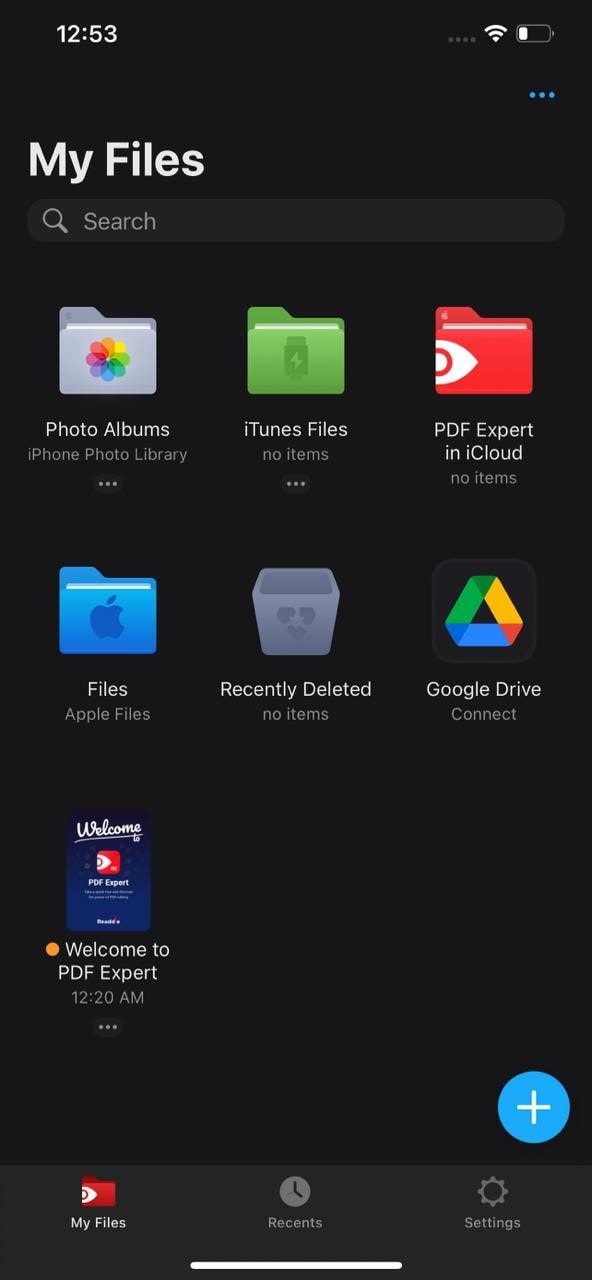
Étape 2 : Accéder à l'outil approprié
Une fois que vous avez ouvert le fichier, vous devez sélectionner l'outil "Organiser" en haut de la barre d'outils. Une nouvelle fenêtre s'ouvre à l'écran.
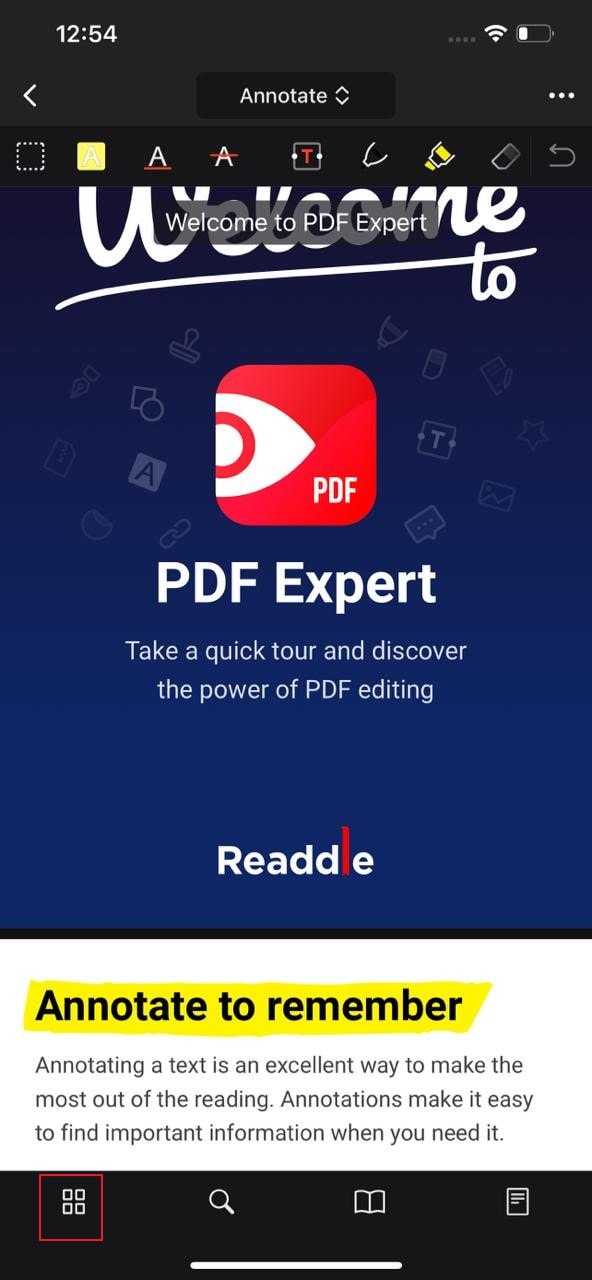
Étape 3 : Supprimer les pages obligatoires
Sélectionnez les pages du fichier PDF que vous souhaitez supprimer ou retirer. Une fois que vous avez sélectionné toutes les pages, tapez sur "Supprimer" dans la barre d'outils en haut. Avec cela, vous pouvez ensuite envoyer le fichier par courriel ou le partager selon vos besoins.
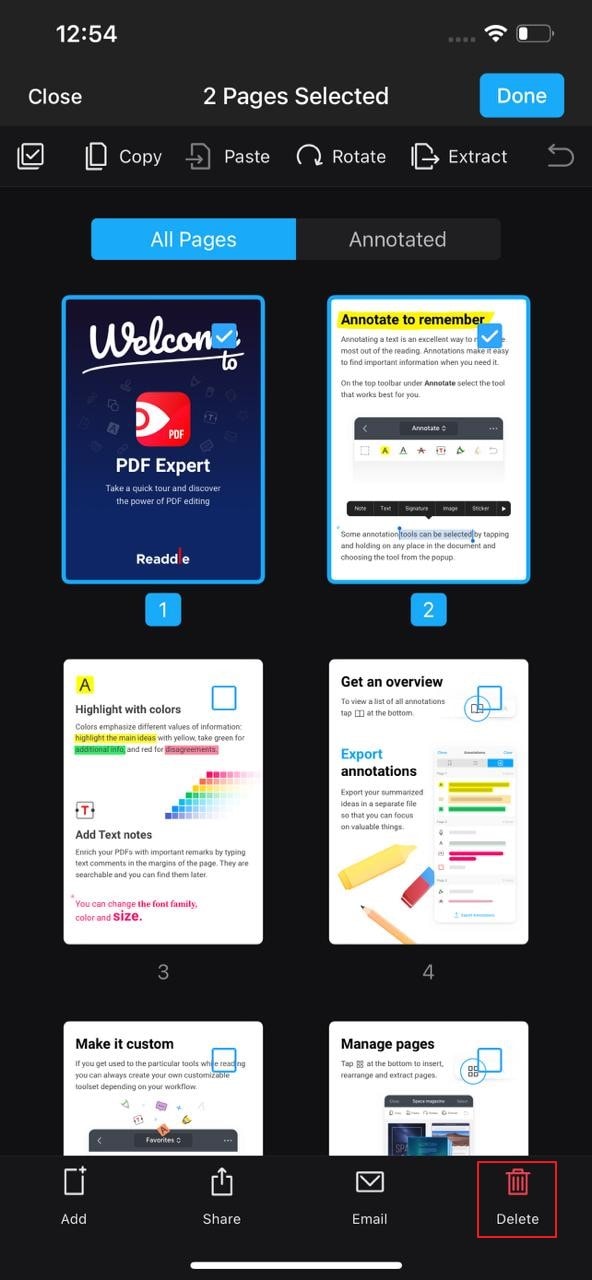
Partie 3. PDF Hero (iPhone & iPad)
Un autre outil compétent qui peut vous venir à l'esprit sur comment supprimer des pages d'un PDF sur l'iPad est PDF Hero. L'application est connue pour sa commodité et sa facilité d'utilisation, car elle peut aider les utilisateurs à couvrir leur paperasse en peu de temps. Disponible à la fois pour les utilisateurs d'iPad et d'iPhone, PDF Hero peut être une option impressionnante pour supprimer des pages de PDF.
PDF Hero peut être utilisé efficacement pour la gestion de vos fichiers PDF, où il permettra aux utilisateurs d'accroître leur productivité grâce aux nombreux outils offerts par la plate-forme. Cependant, si quelqu'un est prêt à supprimer des pages PDF sur l'iPhone, il peut certainement essayer PDF Hero à cette fin.
Étapes à suivre pour supprimer des pages PDF sur PDF Hero
Si vous souhaitez obtenir un guide complet sur la suppression de pages PDF dans PDF Hero, vous devez suivre les étapes expliquées ci-dessous.
Étape 1 : Installer, lancer et ouvrir
Vous devez installer PDF Hero sur votre iPhone ou iPad avec succès. Once this is done, launch the application on your device. Puisque vous devez supprimer des pages d'un document PDF existant, accédez à la "Bibliothèque". Ouvrez le fichier nécessaire.
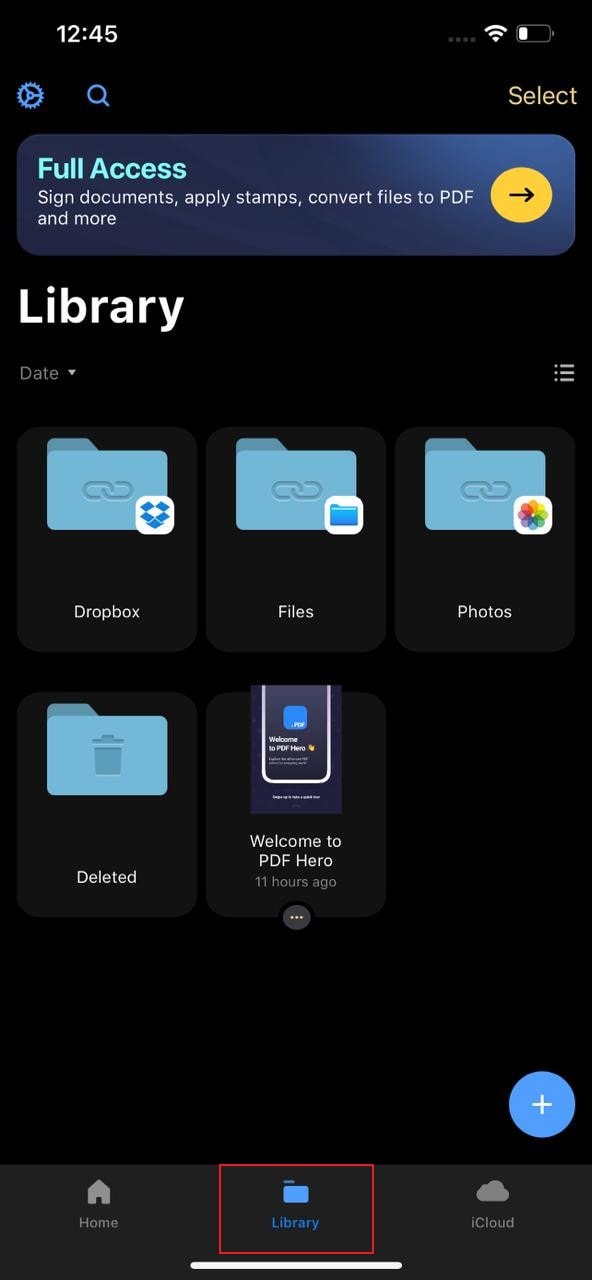
Étape 2 : Accéder aux options de la page
Lorsque le fichier s'ouvre sur un nouvel écran, vous avez affiché une série d'options différentes dans la barre inférieure. Vous devez sélectionner "Pages" parmi ces options pour passer à la série d'outils suivante. Le document PDF complet est maintenant affiché dans la fenêtre.

Étape 3 : Supprimer les pages du PDF
Sélectionnez les pages que vous souhaitez exempter de votre fichier PDF. Pour cela, vous devez appuyer sur "Supprimer", puis sélectionner les pages que vous souhaitez supprimer. Once selected, tap on the "Delete X pages? This will delete the pages from your PDF file. Une fois cela fait, enregistrez ou partagez le fichier PDF comme vous le souhaitez.
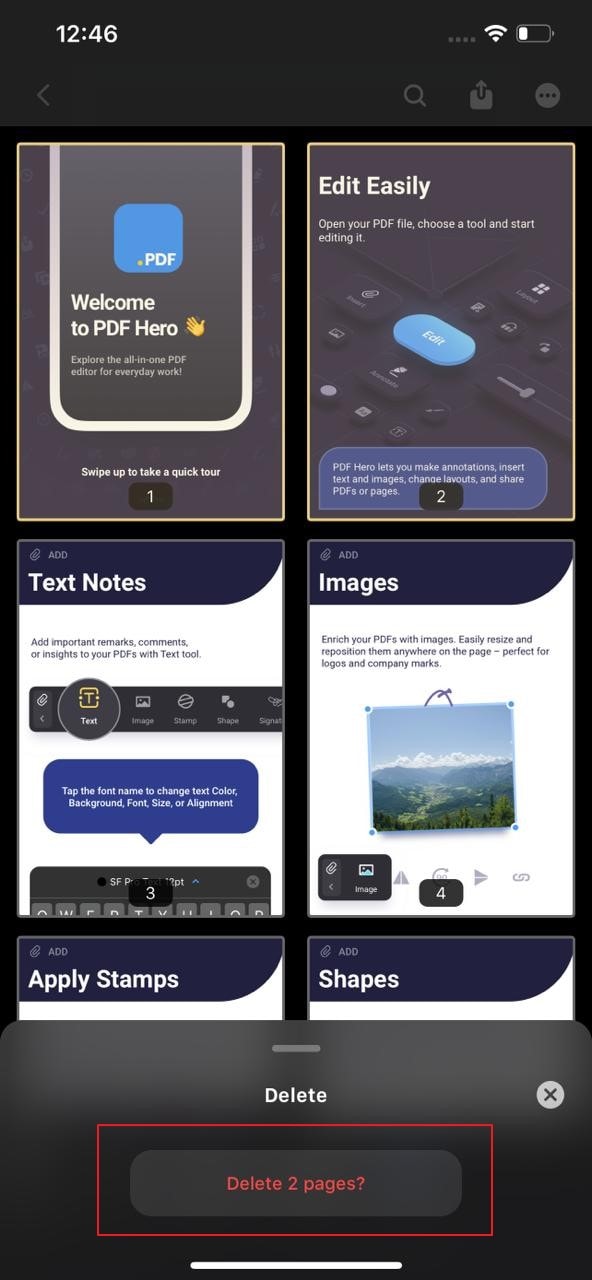
Conclusion
De nombreux outils PDF sur le marché offrent des services uniques et distincts, tels que la suppression des pages PDF des documents. Cependant, trouver le bon outil est tout à fait nécessaire et important dans de tels processus. Cet article a fourni aux utilisateurs trois outils PDF uniques, complets et élaborés qui ont affiché les étapes sur comment supprimer des pages PDF sur mobile. Les utilisateurs peuvent certainement se pencher sur ces outils pour mieux comprendre la suppression de pages PDF dans un iPhone ou un iPad.
 100% sûr | Sans publicité |
100% sûr | Sans publicité |